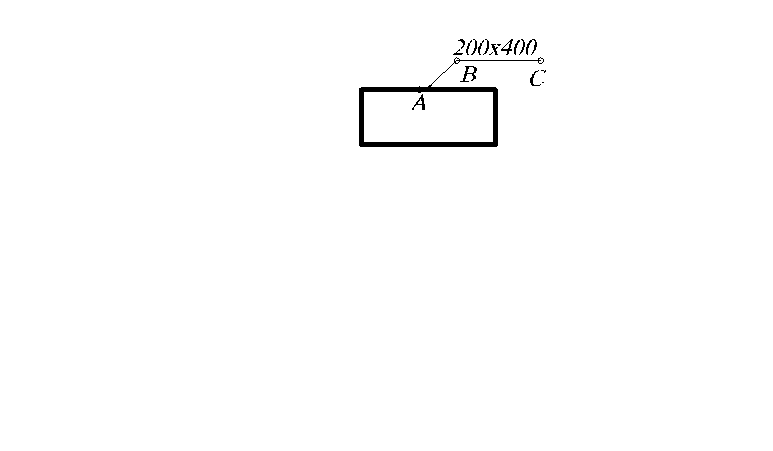- •Е. И. Шангина компьютерная графика
- •Предисловие
- •Глава 1 геометрические множества и системы координат
- •1. Множества
- •1.1. Основные понятия теории множеств
- •1.2. Отображения и преобразования
- •1.3. Теоретико-множественный подход к задачам на построение
- •1.4. Геометрические пространства и их размерность
- •1.5. Формирование пространства
- •1.6. Приёмы подсчета параметров
- •6. Расслоение множества на классы эквивалентности.
- •1.7. Параметрический подход к решению задач начертательной геометрии
- •2. Системы координат
- •2.1. Прямоугольные декартовы координаты
- •2.2. Полярные координаты точки на плоскости
- •2.3. Цилиндрические координаты
- •2.4. Сферические координаты
- •Вопросы для самопроверки
- •Глава 2 компьютерные технологии геометрического моделирования
- •1. Запуск системы AutoCad
- •2. Вид рабочего окна AutoCad
- •Падающее меню
- •Стандартная панель (Standard Toolbar)
- •Графическое поле
- •Изменения (Modify)
- •Строка состояния
- •Командная строка
- •Координаты графического курсора
- •Линейки прокрутки
- •4. Строка состояния
- •5. Ввод команд
- •6. Панели инструментов
- •7. Стандартная панель инструментов
- •8. Панель инструментов Object Properties ( Свойства объекта)
- •9. Графические примитивы
- •10. Ввод координат точки
- •11. Панель инструментов Draw (Рисовать)
- •12. Построение геометрических примитивов
- •12.1. Точка
- •12.2. Построение линий
- •12.2.1. Отрезок
- •12.2.2. Прямая и луч
- •12.2.3. Полилиния
- •12.2.4. Сплайн
- •12.3. Построение многоугольников
- •12.3.1. Многоугольник
- •12.3.2. Прямоугольник
- •12.4. Построение окружностей, эллипсов и их дуг
- •12.4.1. Окружность
- •12.4.2. Эллипс
- •12.4.3. Дуга окружности
- •13. Текстовые стили
- •13.1. Однострочный текст
- •13.2. Многострочный текст
- •14. Блок
- •14.1. Создание блоков
- •П Рис. 37.Ри создании блока в диалоговом окнеBlock Definition (Описание блока) следует:
- •14.2. Вставка блока
- •15. Создание замкнутых объектов
- •16. Штриховка
- •17. Панель инструментов Object Snap (Объектная привязка)
- •18. Панель инструментов Modify (Изменить или редактировать)
- •18.1. Удаление и восстановление объектов
- •18.2. Копирование объектов
- •18.3. Зеркальное отображение объектов
- •18.4. Построение подобных примитивов
- •Если выбрать режим Through, то подобный объект будет построен проходящим через заданную впоследствии точку на чертеже.
- •18.5. Размножение объектов массивом
- •1 Рис. 48.8.6. Перемещение объектов
- •18.7. Поворот объектов
- •18.8. Масштабирование объектов
- •При использовании команды Scale (Масштаб) базовая точка не меняет своего положения при изменении размеров объекта.
- •18.9. Растягивание объектов
- •18.10. Подрезание объектов
- •18.11. Удлинение объектов
- •18.12. Разбиение объектов на части
- •Выполнить упражнение № 67.
- •18.13. Вычерчивание фасок
- •18.14. Построение сопряжений углов
- •19. Редактирование с помощью маркеров grips («ручки»)
- •Первое действие при работе со средством редактирования Grips.
- •Второе действие при работе со средством редактирования Grips.
- •20. Диспетчер свойств объектов
- •21. Панель инструментов Dimension (Измерение)
- •21.1. Линейные размеры
- •Опции команды Dimliner (Размер линейный):
- •21.2. Параллельные размеры
- •21.3. Базовые размеры
- •21.4. Размерная цепь
- •21.5. Радиальные размеры
- •21.6. Угловые размеры
- •21.7. Координатные размеры
- •21.8. Выноски и пояснительные надписи на чертеже
- •21.9. Быстрое нанесение размеров
- •21.10. Нанесение меток центра окружности или дуги
- •21.11. Редактирование размерных стилей
- •22. Зумирование
- •23. Панорамирование
- •Вопросы для самопроверки
- •Глава 3 трёхмерное моделирование
- •1. Общие сведения
- •2. Задание трёхмерных координат
- •3. Задание пользовательской системы координат
- •4. Пространство модели и пространство листа
- •5. Видовые экраны
- •5.1. Создание неперекрывающихся видовых экранов
- •6. Установка видов на графическом поле
- •6.1. Установка направления взгляда
- •6.2. Задание направления взгляда с помощью диалогового окна
- •6.3. Установка плана изображения
- •6.4. Установка ортогональных и аксонометрических видов
- •6.5. Интерактивное управление точкой взгляда
- •6.6. Динамическое вращение трехмерной модели
- •7. Моделирование каркасов
- •7.1. Трехмерная полилиния
- •7.2. Средства редактирования трехмерной полилинии
- •8. Твердотельное моделирование
- •9. Стандартные тела
- •9.1. Параллелепипед
- •9.2. Клин
- •Выполнить упражнение № 99.
- •9.3. Сфера
- •9.4. Конус
- •9.5. Цилиндр
- •10. Тела пользователя
- •10.1. Выдавленное тело
- •10.2. Тело вращения
- •11. Тела, созданные комбинированием нескольких тел
- •11.1. Объединение объектов
- •11.2. Вычитание объектов
- •11.3. Пересечение объектов
- •12. Общие средства редактирования трехмерных объектов
- •12.1. Поворот вокруг оси
- •Выполнить упражнение № 115.
- •12.2. Зеркальное отображение относительно плоскости (плоскостная симметрия)
- •12.3. Размножение трехмерным массивом
- •12.4. Вычерчивание фасок трехмерных тел
- •12.5. Построение сопряжений граней
- •12.6. Построение сечений
- •12.7. Построение разрезов
- •Выполнить упражнение № 124.
- •13. Редактирование граней, ребер, тел
- •13.1. Режим редактирования граней твердотельного объекта
- •13.2. Режим редактирования ребер
- •14. Пример построения трехмерной модели
- •15. Перекрывающиеся видовые экраны. Создание ортогональных проекций
- •16. Визуализация трёхмерных моделей
- •16.1. Удаление невидимых линий
- •16.2. Раскрашивание трёхмерной модели
- •16.3. Тонирование изображений трёхмерных объектов
- •16.4. Включение фона в изображение сцены
- •16.5. Настройка освещения
- •Выполнить упражнение № 137.
- •16.6. Тени
- •16.7. Работа с материалами
- •Вопросы для самопроверки
- •Заключение
- •Список литературы
- •Приложения
- •П ример выполнения рабочего чертежа детали
- •Задание для выполнения графической работы № 1
- •Задание для выполнения графической работы № 3
- •Пример построения твердотельной модели
- •Задание для выполнения графической работы № 4
- •Оглавление
- •620144, Г. Екатеринбург, ул. Куйбышева, 30.
21.7. Координатные размеры
К
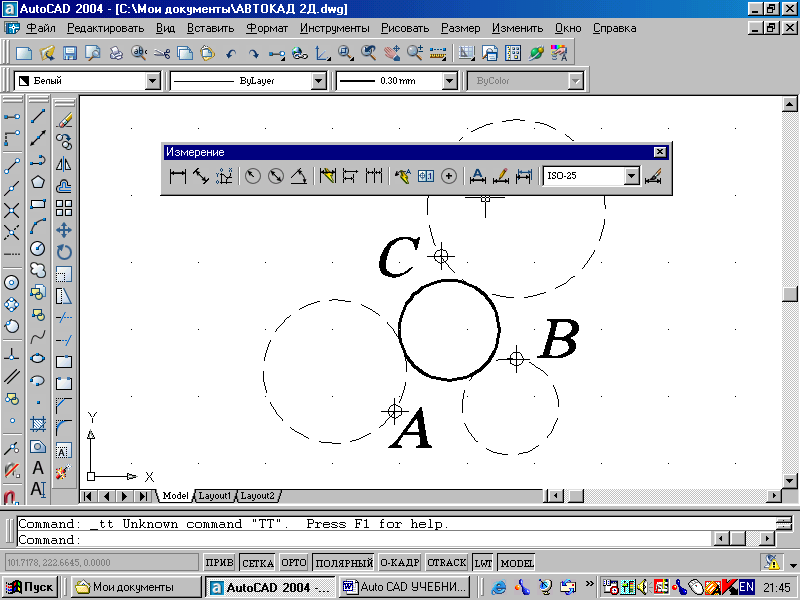 омандаDimordinate
(Размер координатный) позволяет
вычерчивать размер, показывающий
расстояние от начала координат до
объекта вдоль оси x
или y.
Вызывается из падающего меню Dimension
(Размеры)
омандаDimordinate
(Размер координатный) позволяет
вычерчивать размер, показывающий
расстояние от начала координат до
объекта вдоль оси x
или y.
Вызывается из падающего меню Dimension
(Размеры)
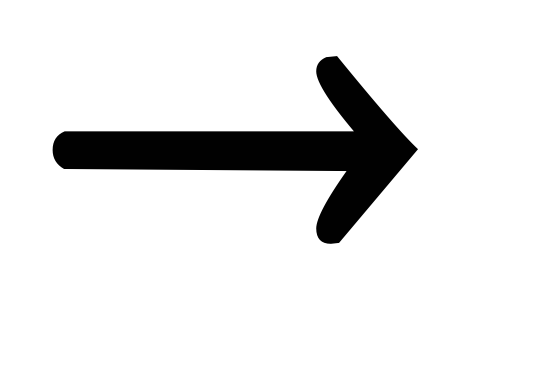 Ordinate
(Координатный)
или щелчком мыши по пиктограмме
Ordinate
Dimension
(Координатный
размер)
панели
инструментов
Dimension
(Размеры).
Ordinate
(Координатный)
или щелчком мыши по пиктограмме
Ordinate
Dimension
(Координатный
размер)
панели
инструментов
Dimension
(Размеры).
Координатный размер состоит из значения координаты x или y и выноски. Координатный размер по x – это расстояние от начала координат до объекта вдоль оси x, а координатный размер по y – это расстояние вдоль оси y. Если указана точка, AutoCAD автоматически определяет, по какой оси проставлять координатный размер. Текст координатного размера располагается вдоль выноски, независимо от ориентации текста, заданной текущим размерным стилем. Опции команды позволяют изменять размерный текст и угол наклона размерного текста.
21.8. Выноски и пояснительные надписи на чертеже
К
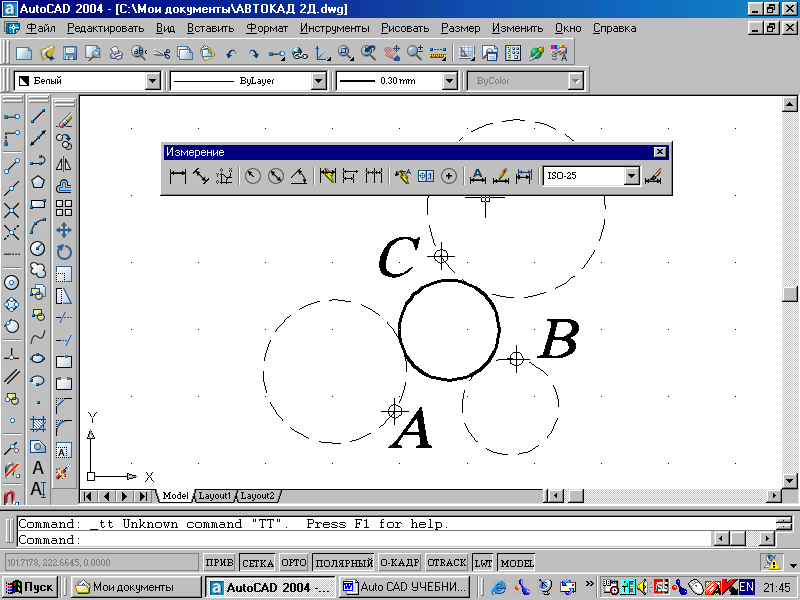 омандаQLeader
(Быстрая Выноска) обеспечивает
вычерчивание линии-выноски и вызывается
из падающего меню Dimension
(Размеры)
омандаQLeader
(Быстрая Выноска) обеспечивает
вычерчивание линии-выноски и вызывается
из падающего меню Dimension
(Размеры)
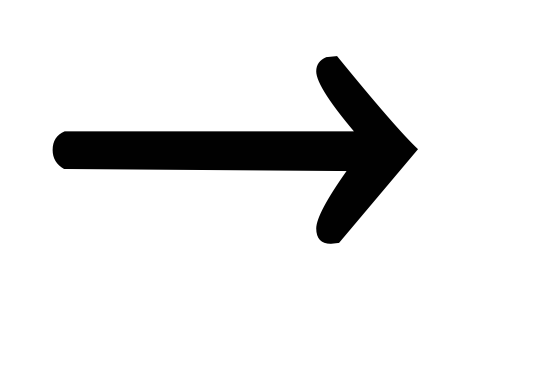 Leader
(Выноска) или щелчком мыши по пиктограмме
Quick
Leader
(Быстрая выноска) панели инструментов
Dimension
(Размеры).
Leader
(Выноска) или щелчком мыши по пиктограмме
Quick
Leader
(Быстрая выноска) панели инструментов
Dimension
(Размеры).
Если на первый запрос команды нажать клавишу Enter, то система открывает диалоговое окно Leader Settings для настройки параметров линии-выноски (рис. 152). Это диалоговое окно содержит три вкладки. Вкладка Annotation позволяет управлять содержанием аннотации, добавляемой к линии выноски: это может быть многострочный текст, допуск формы и расположения поверхностей, блок или ничего.
Вкладка Leader & Arrow позволяет управлять внешним видом линии выноски и формой стрелки указателя линии выноски. Кнопка выбора Straight устанавливает линию выноски в виде ломаной линии с прямолинейными сегментами, а кнопка Spline – в виде гладкой кривой (сплайна).
В
Рис.152.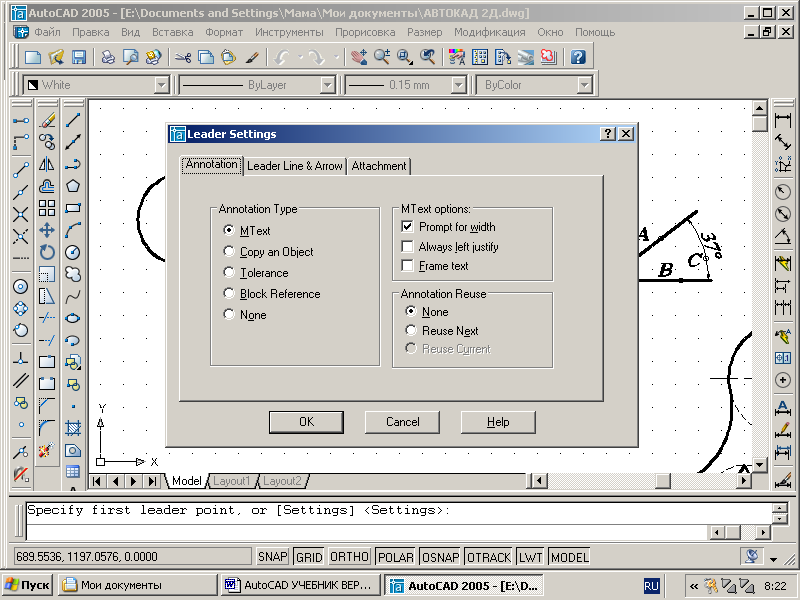
Top of Top Line – по верху верхней строки;
Middle of Top Line – по середине верхней строки;
Middle of Multilane Text – по середине текста;
Middle of Bottom Line – по середине нижней строки;
Bottom of Bottom Line – по низу нижней строки;
Флажок Underline Bottom Line отменяет все способы расположения надписи и разрешает ее подчеркивание полкой линии выноски.
Выполнить упражнение № 87.
|
Проставить размеры детали прямоугольного сечения на полке линии-выноски № 87 | |
|
Q Specify first leader point, or [Settings] <Settings>: указать точку А Specify next point: указать точку В Specify next point: указать точку С Specify text width <6>: Enter Enter first line of annotation text <Mtext>: 200x400 Enter next line of annotation text: Enter | |
|
|
|